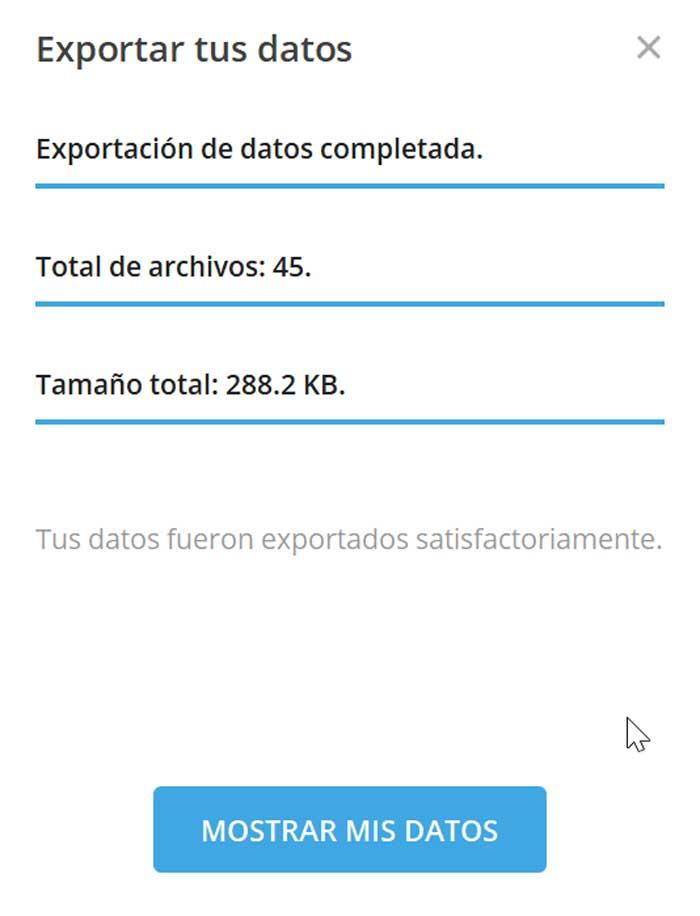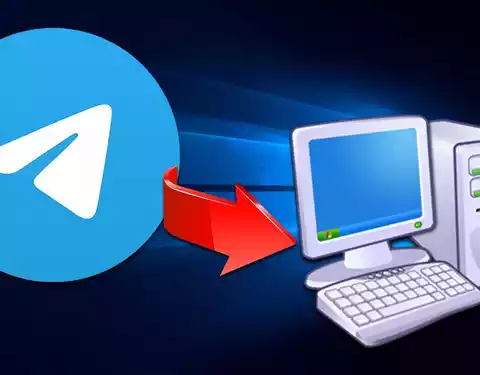
今日、インスタントメッセージングアプリケーションは、私たちの日常の一部である重要な要素になっています。 インターネットに接続するだけで、世界中の誰とでもコミュニケーションをとることができます。 メッセージングサービスの中で、Telegramは最も使用されているもののXNUMXつであり、ユーザーはますます成長し、 WhatsApp.
これらのアプリケーションの使用をモバイルデバイスにリンクしていますが、実際には、PCのブラウザーから直接使用するコンピューターおよびWebバージョン用のデスクトップアプリケーションもすでにあります。 実際、TelegramにはTelegramDesktopアプリケーションがあります。 その中には、会話やチャットをエクスポートして安全に保存し、会話とそれを構成するすべての要素の両方で常に独自のバックアップを利用できるようにするなど、さまざまなオプションがあります。
TelegramDesktopアプリケーションから会話をエクスポートする
コンピュータ用のTelegramDesktopアプリケーションでは、次のような特に便利な機能を見つけることができます。 チャットのエクスポート 。 このようにして、写真、ビデオ、GIF、ファイルだけでなく、会話を完全な方法でエクスポートできます。 この貴重なユーティリティを使用して、 バックアップコピー そのすべてのコンテンツの 私たちのPCで 誤って削除する問題を回避します。 アカウントを削除したい場合に備えて、すべてのコンテンツを保存しておくと便利です。
このため、まず、コンピューターでTelegram Desktopにログインします。お持ちでない場合は、Webサイトから無料でダウンロードできます。 インストールしてログインすると、モバイルに依存せずに使用でき、同じものに接続する必要がないため、独立して動作します 無線LAN ネットワーク。
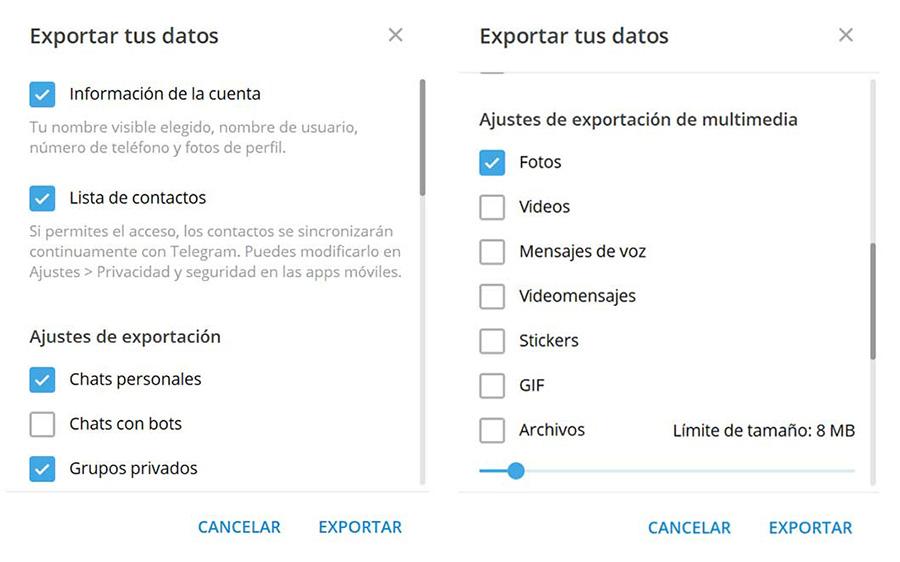
アプリケーションに入ったら、左上にあるXNUMXつの垂直バーをクリックし、[設定]セクションをクリックします。 次に、「詳細」をクリックし、最後に 「テレグラムデータのエクスポート 「。 新しいウィンドウで、エクスポートするすべてのテレグラム要素を構成できます。 したがって、連絡先リスト、アカウント情報、個人チャット、ブーツとのチャット、プライベートグループ、マルチメディア要素を選択できます。 要素を選択したら、[エクスポート]ボタンをクリックするだけで済みます。
エクスポートしたアイテムにアクセスする
エクスポートの期間は、インポートするすべての要素の重みの量によって異なります。 終了したら、[データの表示]ボタンをクリックします。 [データの表示]ボタンを押すと、 Windows ファイルが保存されたパスを持つエクスプローラー。 Telegramは、写真、ビデオ、その他の要素のチャットファイルを独自のフォルダ(「リスト」と「画像」)に保存します。 また、メッセージを読みやすくするために、「css」ファイルと「js」ファイルを保存するための追加のフォルダーを作成します。 同様に、チャットメッセージには エクスポート結果.hmtl file . 開くには、次のようなWebブラウザを使用するだけです。 クロム, Firefoxの, エッジ(Edge), etc.